10 بهترین راه برای رفع عدم کارکرد Outlook در سافاری
با مجله هشت پیک با مقاله ی 10 بهترین راه برای رفع عدم کارکرد Outlook در سافاری همراه ما باشید
اگرچه برنامه پیشفرض Mail در Mac از Outlook پشتیبانی میکند، بسیاری ترجیح میدهند نسخه وب به سرعت به صندوق ورودی خود نگاه کنند. با این حال، برخی از کاربران از بارگیری نشدن Outlook در Safari برای Mac شکایت کردهاند. اگر جزو افراد آسیب دیده هستید، ترفندهای برتر را برای رفع عدم کارکرد Outlook در سافاری بررسی کنید.
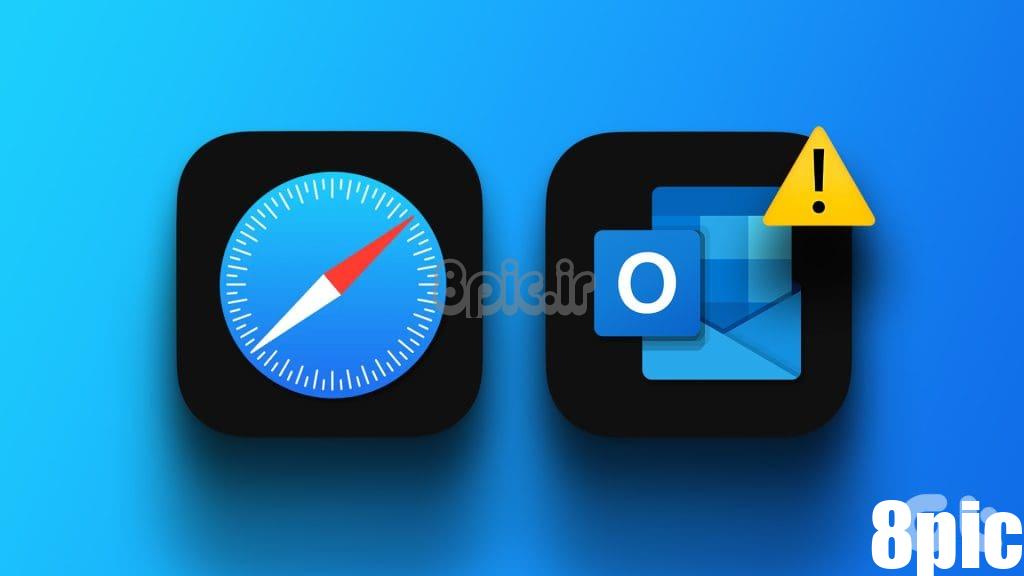
بارگذاری نشدن Outlook در سافاری می تواند گردش کار شما را شکسته و بر ساعت بهره وری تأثیر بگذارد. قبل از اینکه ایمیل مهم یا جلسه فروش آتی را از دست بدهید، نکات زیر را بررسی کنید تا در کوتاه ترین زمان مشکل را عیب یابی کنید.
1. برگه را دوباره بارگیری کنید
قبل از اینکه ترفندهای عیب یابی پیشرفته را بررسی کنیم، یک بار برگه Outlook را دوباره بارگیری کنید. می توانید مکان نما خود را روی نوار آدرس در بالا قرار دهید و نماد تازه سازی را فشار دهید. اگر هنوز نمی توانید Outlook را در Safari بارگیری کنید، به خواندن ادامه دهید.
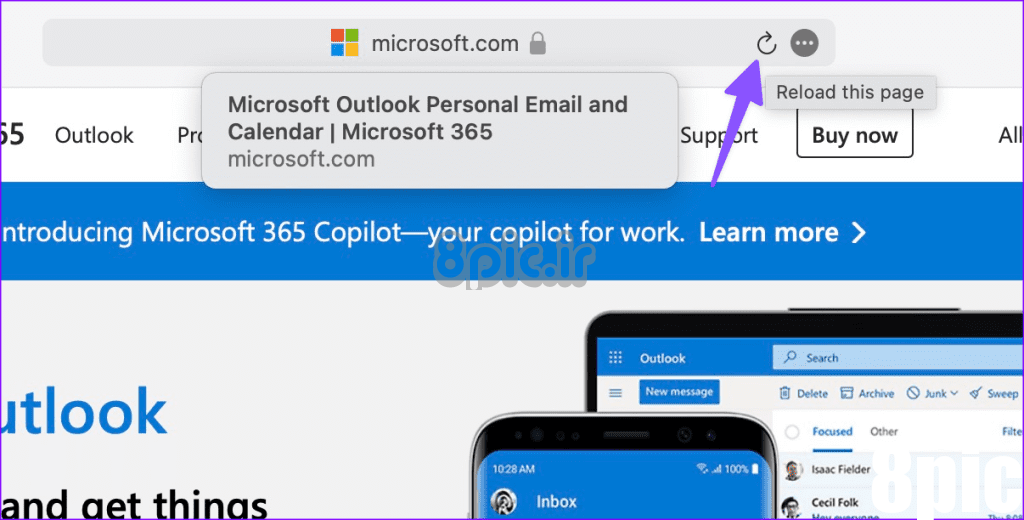
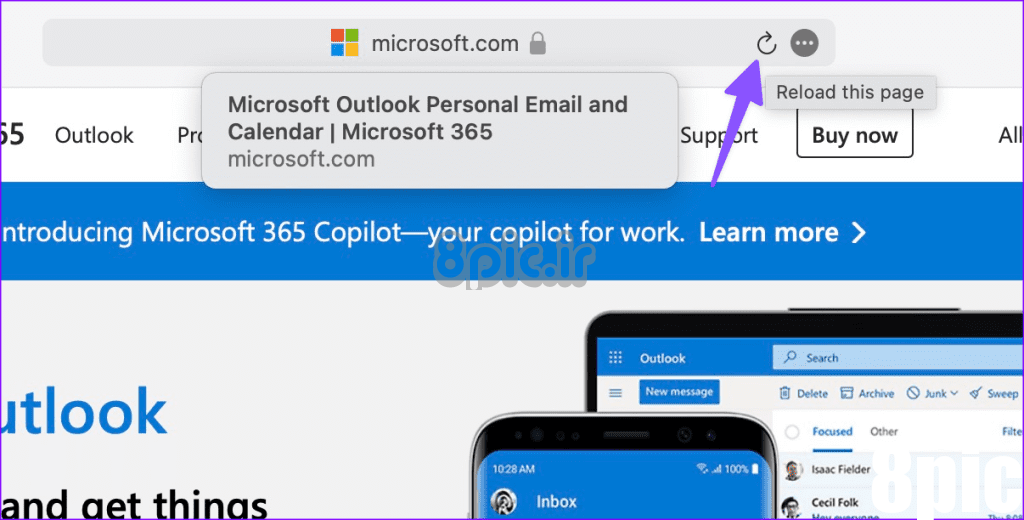
2. Safari را مجدداً راه اندازی کنید
اشکالات سافاری می تواند مانع از بارگیری Outlook و سایر وب سایت ها در مک شود. شما می توانید به طور کامل از اجرای سافاری در پس زمینه جلوگیری کنید و دوباره آن را برای دسترسی به حساب Outlook خود راه اندازی کنید. برای خروج اجباری از یک برنامه در مک، باید از ابزار Activity Monitor استفاده کنید. در اینجا چگونگی آن است.
مرحله 1: کلیدهای Command + Space را فشار دهید تا Spotlight Search باز شود و Activity Monitor را تایپ کنید. کلید Return را بزنید.
گام 2: Safari را در لیست پیدا کنید و آن را انتخاب کنید. پس از اتمام، دکمه را فشار دهید علامت X در بالا.
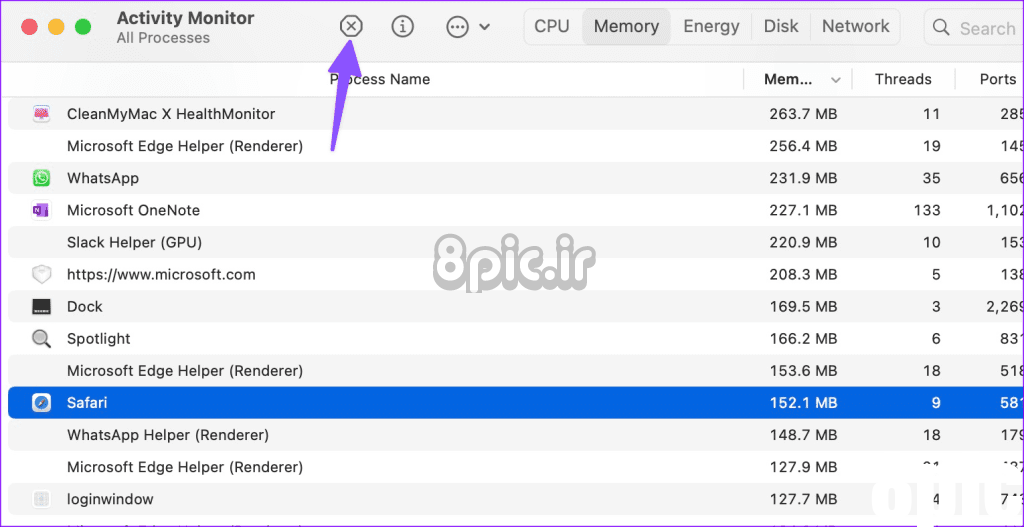
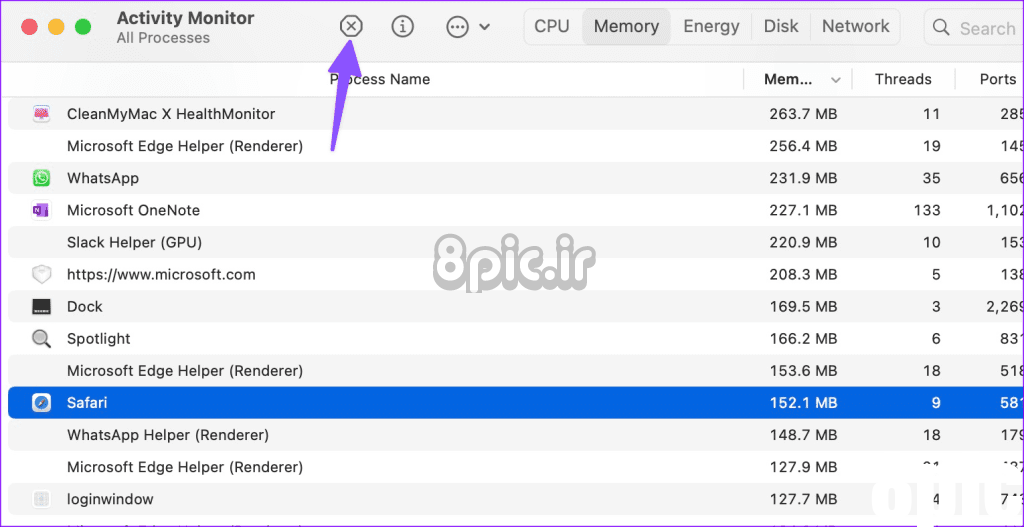
Safari را دوباره راه اندازی کنید و دوباره از Outlook بازدید کنید.
3. اتصال شبکه را بررسی کنید
یک اتصال شبکه ناقص در مک شما ممکن است مانع از بارگیری صحیح برگه Outlook توسط Safari شود. باید از سرعت اینترنت قوی در مک خود اطمینان حاصل کنید و دوباره امتحان کنید.
اگر مک شما دارای مشکلات Wi-Fi است، راهنمای اختصاصی ما را برای رفع مشکلات بررسی کنید. همچنین می توانید یکی از آداپتورهای اترنت را برای مک بوک خود انتخاب کنید تا از سرعت اینترنت بدون اشکال لذت ببرید. این می تواند برای افرادی که در مناطق مرده وای فای کار می کنند یک موهبت باشد.
4. سایر تب های سافاری را ببندید
وقتی دهها برگه را در سافاری باز دارید، ممکن است حافظه قابل توجهی را در پسزمینه مصرف کنند و مانع از بارگیری صحیح برنامه Outlook شوند. باید سایر تب های سافاری را ببندید و شانس خود را با Outlook دوباره امتحان کنید.
5. سایر برنامه ها را ببندید
این نکته برای کاربران مک است که تنها 8 گیگابایت رم دارند. اگرچه macOS دارای حافظه swap است که از SSD برای افزایش رم دستگاه شما استفاده می کند، گاهی اوقات رفتار پیش فرض ممکن است برای نرم نگه داشتن برنامه های در حال اجرا کافی نباشد. در این صورت، باید برنامه های دیگر را ببندید تا عملکرد را افزایش دهید.
مرحله 1: Activity Monitor را در Mac اجرا کنید (مراحل بالا را بررسی کنید).
گام 2: به تب Memory بروید و حافظه فیزیکی و استفاده شده مک خود را بررسی کنید.
مرحله 3: برنامه های تشنه منابع در حال اجرا در پس زمینه را پیدا کنید.
مرحله 4: چنین برنامه هایی را انتخاب کنید و X را در بالا بزنید.
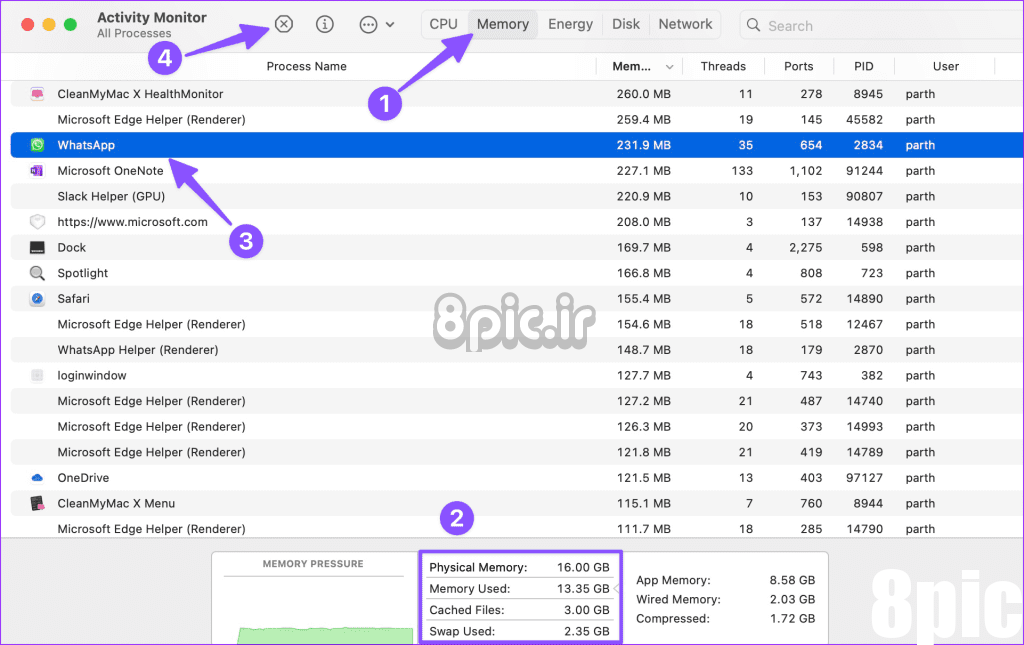
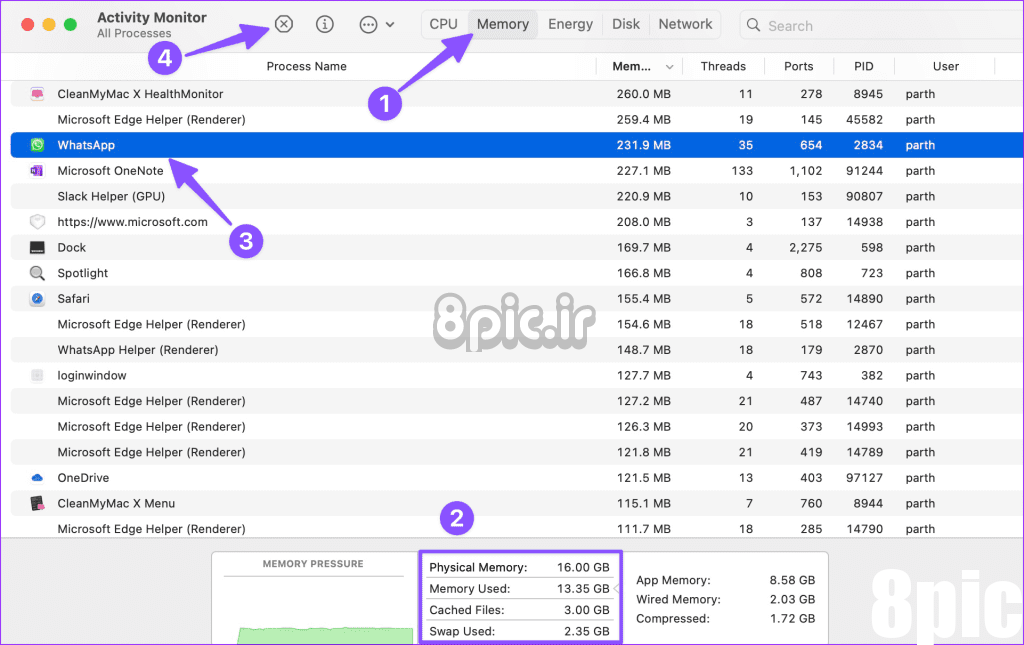
6. iCloud Private Relay را غیرفعال کنید
اگر مشترک Apple One یا iCloud+ هستید، سیستم iCloud Private Relay را برای سافاری در پسزمینه فعال میکند. این یک ویژگی حفظ حریم خصوصی است که ترافیک سافاری شما را از طریق یک سرور با برند اپل تغییر مسیر می دهد تا آدرس IP شما را از تبلیغ کنندگان پنهان کند. به این ترتیب، میتوانید Private Relay را غیرفعال کنید تا Outlook در مرورگر Safari بارگیری شود.
مرحله 1: روی نماد Apple در نوار منو کلیک کنید و تنظیمات را باز کنید.
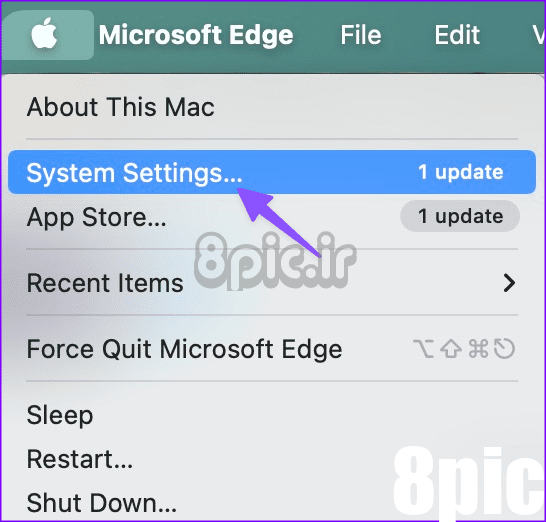
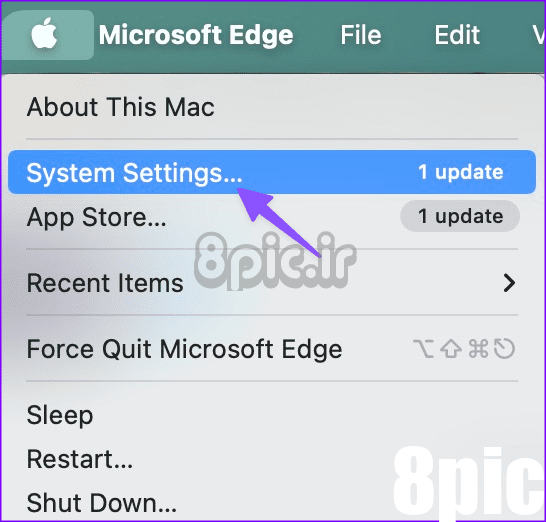
گام 2: Apple ID خود را انتخاب کنید. روی iCloud کلیک کنید.
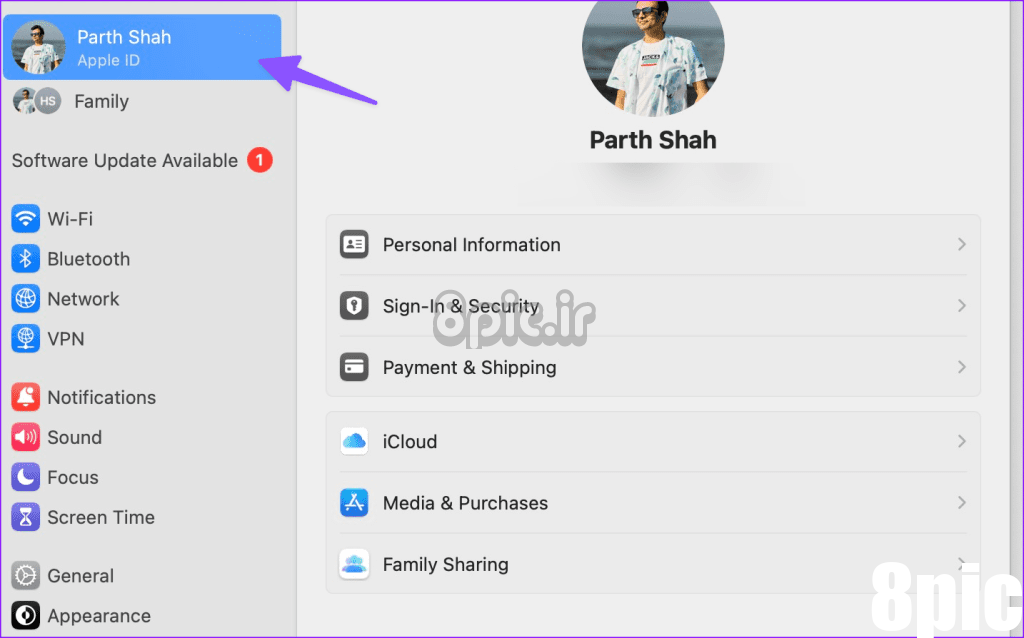
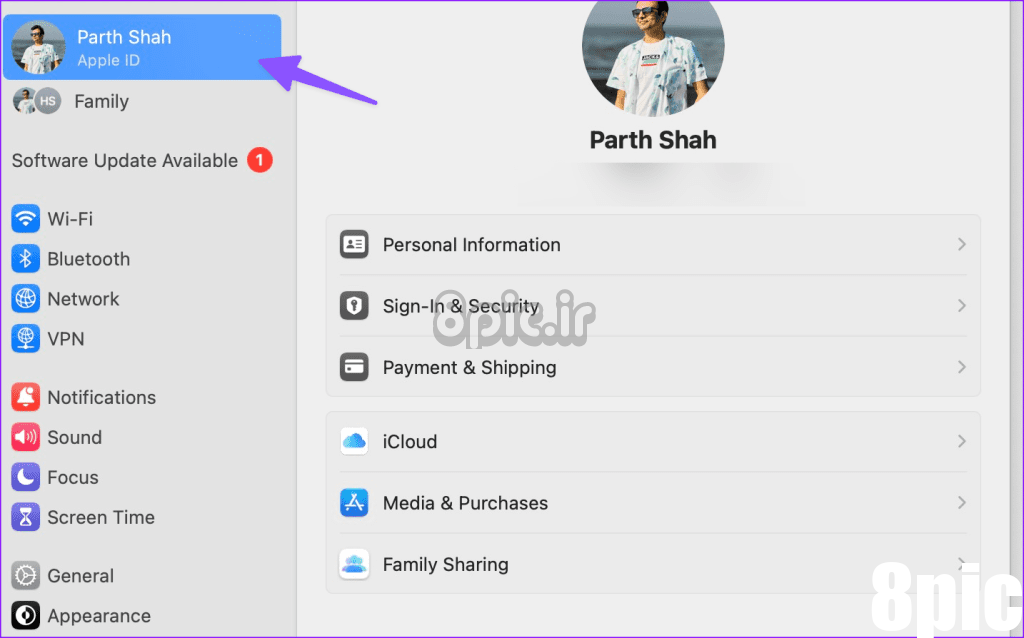
مرحله 3: Private Relay را انتخاب کنید.
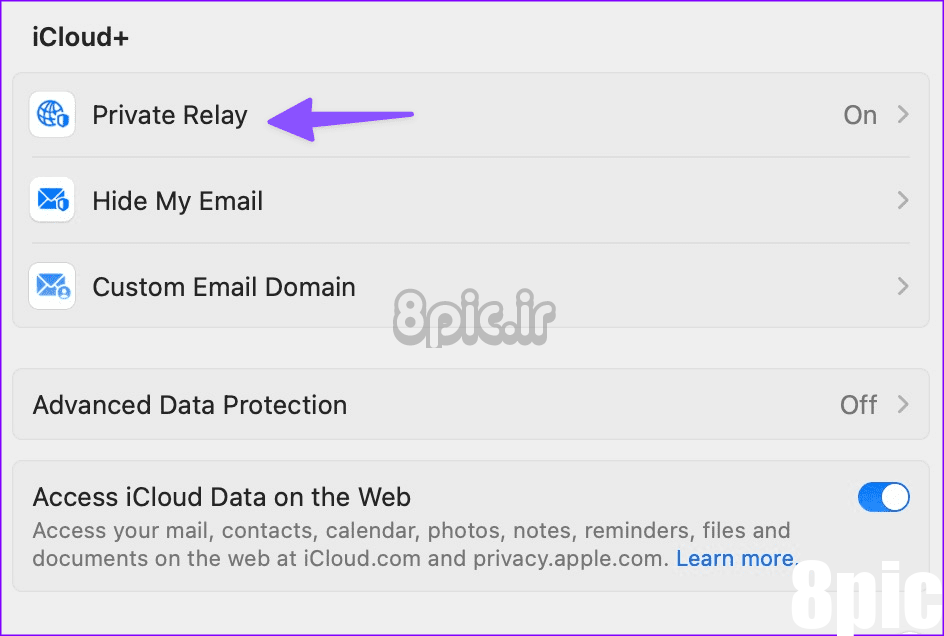
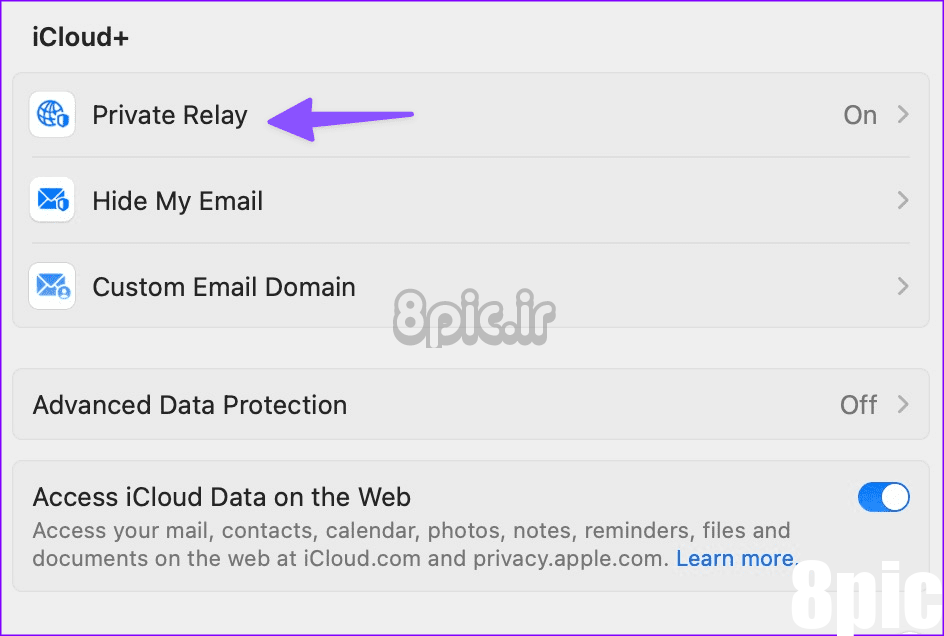
مرحله 4: ضامن را از منوی زیر غیرفعال کنید.
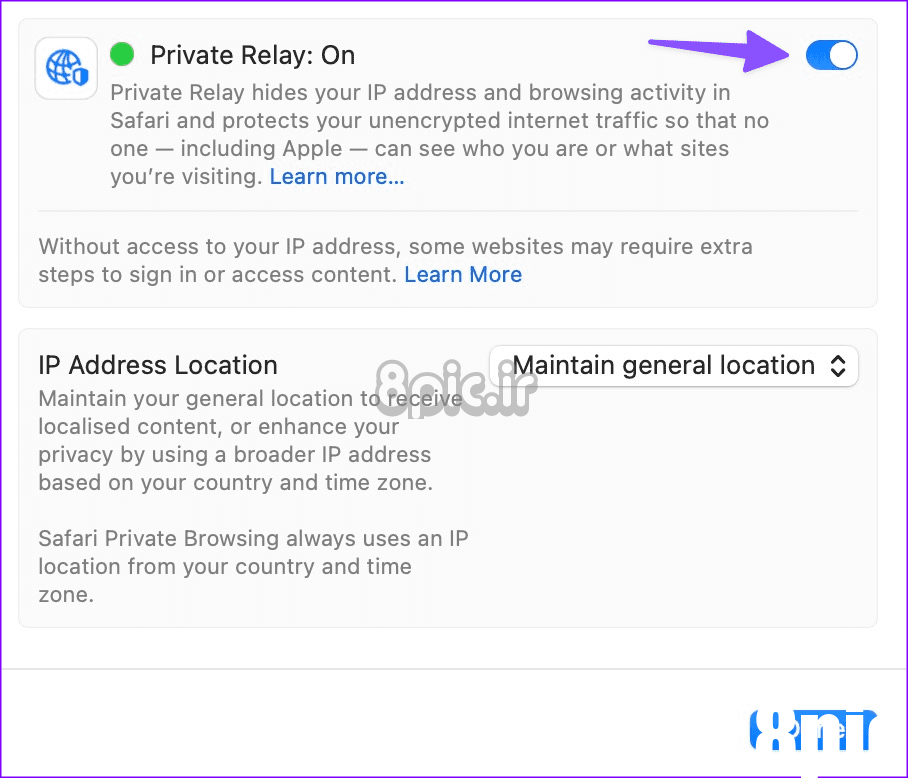
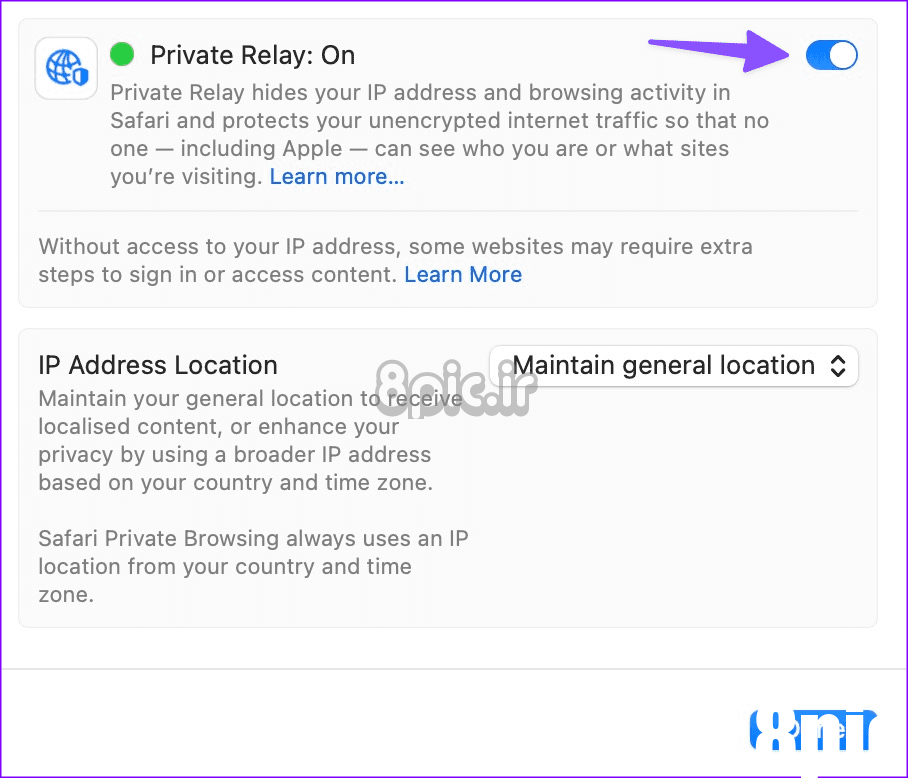
سافاری را اجباری مجدداً راه اندازی کنید و Outlook را بدون هیچ مشکلی بارگیری کنید.
7. سرورهای Outlook را بررسی کنید
اگر سرورهای Outlook از کار افتاده باشند، نمی توانید از این سرویس در هیچ پلتفرمی استفاده کنید. می توانید به Downdetector مراجعه کرده و Outlook را جستجو کنید تا مشکل را تأیید کنید. اگر قطعی سمت سرور واقعی است، منتظر بمانید تا شرکت مشکل را عیب یابی کند.
8. macOS را به روز کنید
اپل سافاری را با نسخههای macOS بهروزرسانی میکند. نسخه Mac حشره دار Mac ممکن است تجربه مرور وب شما را مختل کند. در نتیجه، شما باید macOS را به آخرین نسخه به روز کنید و ببینید آیا مشکل ادامه دارد یا خیر.
مرحله 1: به تنظیمات سیستم مک بروید.
گام 2: به قسمت General بروید و Software Update را انتخاب کنید. آخرین آپدیت macOS را دانلود و نصب کنید.
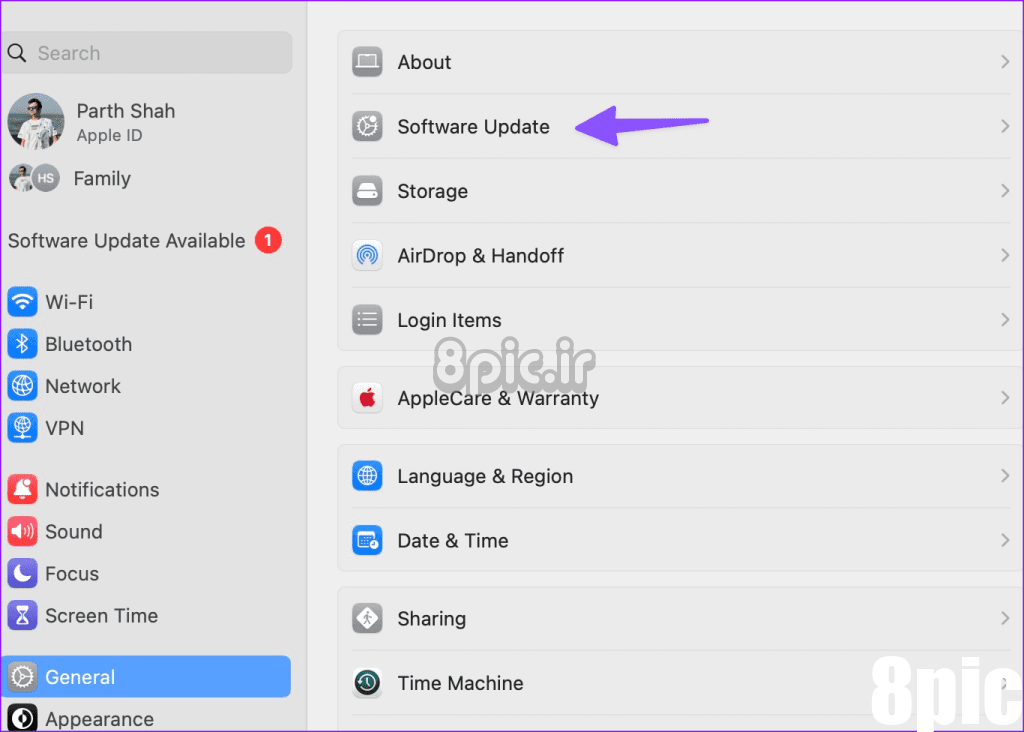
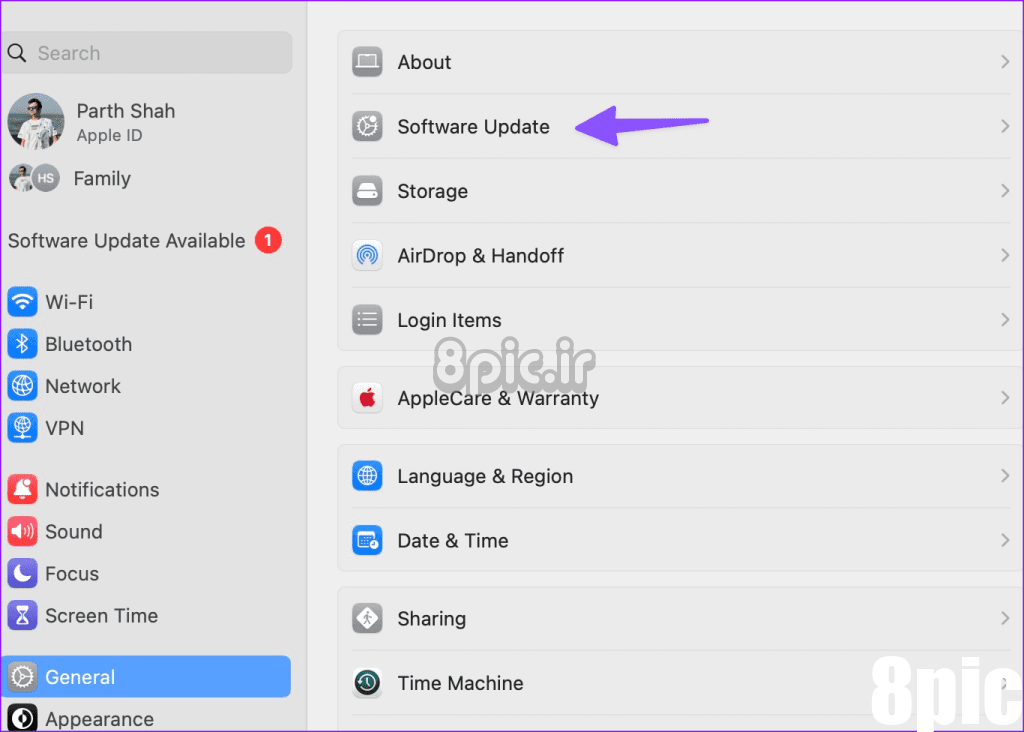
9. از مرورگر مک دیگری استفاده کنید
هیچ کمبودی در مرورگرهای وب شخص ثالث در سیستم عامل مک وجود ندارد. اگر Safari در بارگیری Outlook مشکل دارد، به Google Chrome یا Microsoft Edge بروید و از یک تجربه مرور وب روان لذت ببرید.
10. Outlook را با برنامه های ایمیل راه اندازی کنید
اگر هیچ یک از ترفندها جواب نداد، باید Outlook را با برنامه پیش فرض Mail در Mac تنظیم کنید.
مرحله 1: به تنظیمات سیستم مک بروید. به حساب های اینترنتی بروید.
گام 2: افزودن حساب را انتخاب کنید.
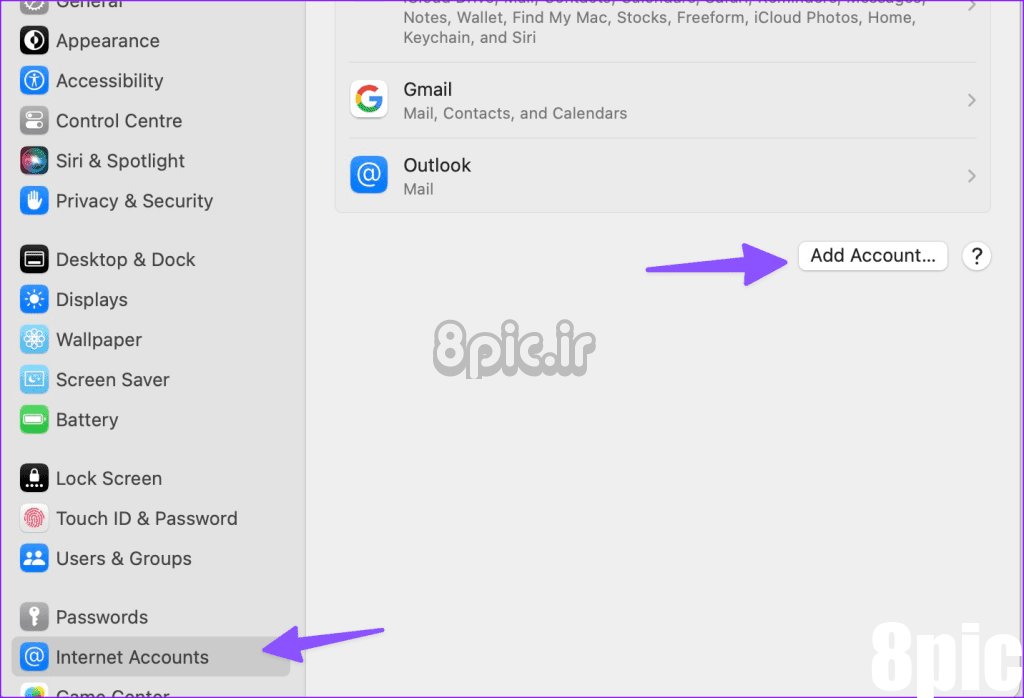
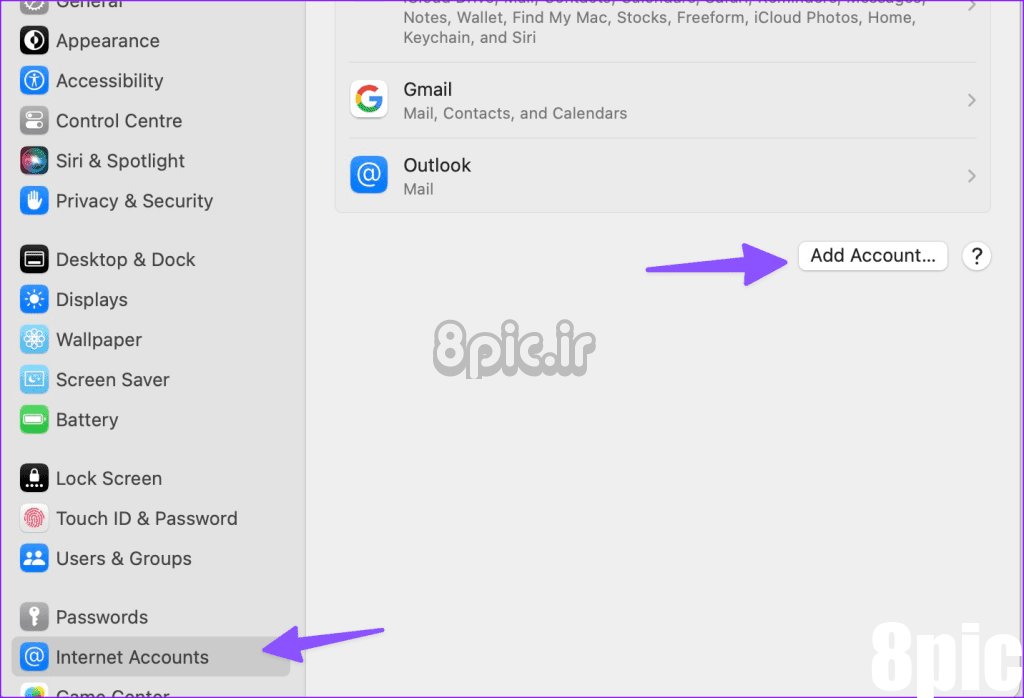
مرحله 3: روی حساب ایمیل کلیک کنید و جزئیات ورود به Outlook خود را وارد کنید.
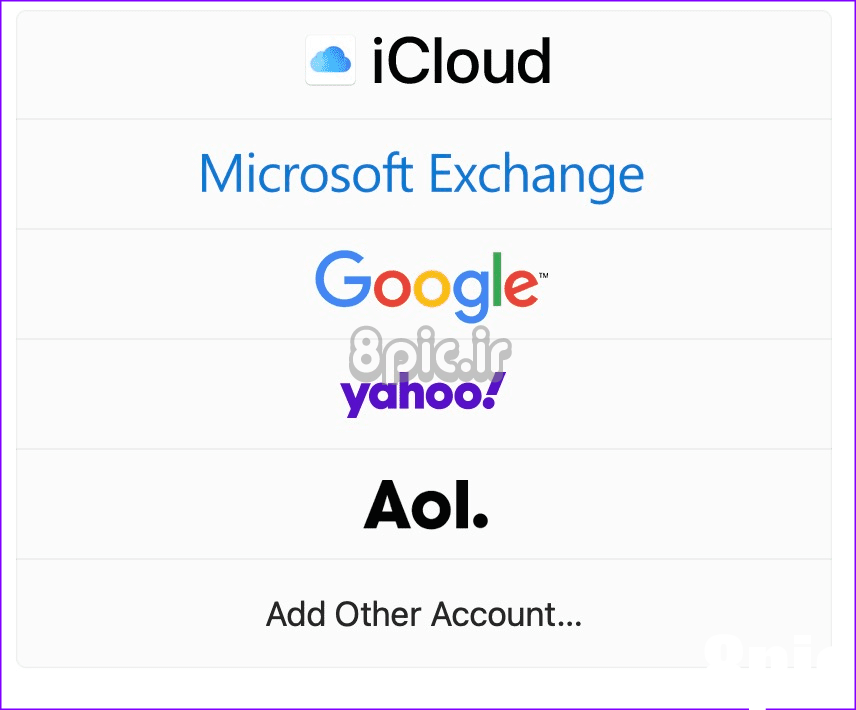
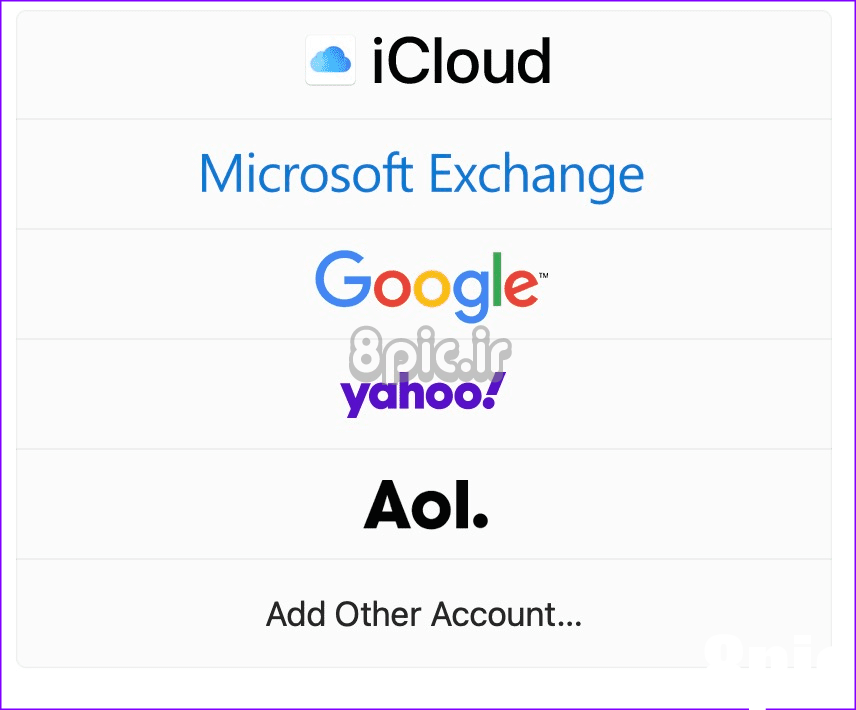
مرحله 4: حساب Outlook شما باید اکنون ظاهر شود. روی آن کلیک کنید.
ضامن ایمیل را فعال کنید. اکنون، برنامه Mail را اجرا کنید تا صندوق ورودی Outlook خود را بررسی کنید.


ایمیل های Outlook خود را در مک مدیریت کنید
مایکروسافت با Outlook برای وب کار ستودنی انجام داده است. این وظایف، یادداشتها، تقویمها و موارد دیگر Outlook شما را در یک رابط کاربری آسان برای استفاده ترکیب میکند. امیدواریم برخی از راه حل های ذکر شده این مشکل را در پایان شما برطرف کرده باشند. کدام ترفند برای شما مفید بود؟ تجربه خود را با سایر خوانندگان در نظرات زیر به اشتراک بگذارید.
امیدواریم از این مقاله 10 بهترین راه برای رفع عدم کارکرد Outlook در سافاری مجله هشت پیک نیز استفاده لازم را کرده باشید و در صورت تمایل آنرا با دوستان خود به اشتراک بگذارید و با امتیاز از قسمت پایین و درج نظرات ، ما را مجله 8pic همراهی کنید
لینک کوتاه مقاله : https://5ia.ir/LAagvI
کوتاه کننده لینک
کد QR :























آخرین دیدگاهها